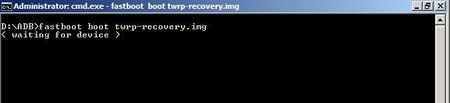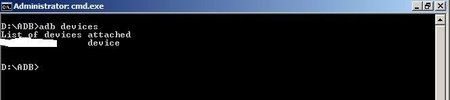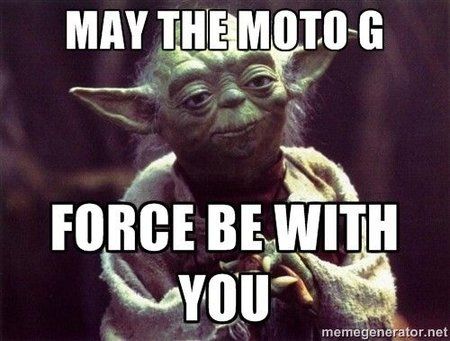C
crazybug
Neues Mitglied
- 0
Hallo,
morgen kommt mein neues Moto G XT1068 an.
Bevor ich es roote, würde ich gerne ein Stock image erstellen, um im Fall der Fälle den Auslieferungszustand wiederherzustellen, nur - wie mache ich das?
Bin gespannt
morgen kommt mein neues Moto G XT1068 an.
Bevor ich es roote, würde ich gerne ein Stock image erstellen, um im Fall der Fälle den Auslieferungszustand wiederherzustellen, nur - wie mache ich das?
Bin gespannt